Здравствуйте дорогие читатели блога. Одна из самых не приятных поломок ноутбука — это проблемы с матрицей.
Согласитесь видеть постоянно искаженное изображение на ноутбуке не очень приятно. А просматривать фильмы или фото вообще не возможно.
Проблемы с экраном ноутбука
При проблемах с изображение на экране ноутбука в первую очередь проверьте шлейф матрицы. Если при изменении угла наклона изображение меняется. То скорее всего понадобится замена экрана ноутбука.
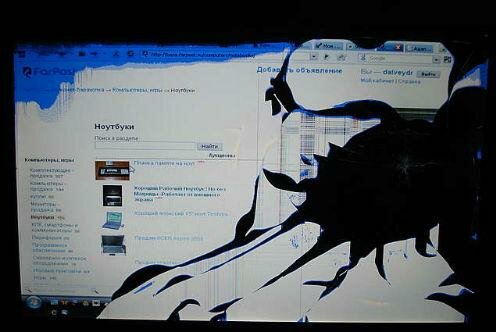
Замена матрицы ноутбука
Сам процесс состоит из таких простых шагов как:
— Разбираем ноутбук и снимаем матрицу.
— Устанавливаем новую матрицу на ноутбук.
— Делаем проверку и собираем ноутбук обратно.
В зависимости от модели, ноутбуки разбираются по разному. Поэтому внимательно отнеситесь к возможным защелкам на вашем пути. Будет вообще отлично, если вы найдете схему сборки вашего ноутбука.
Разбираем ноутбук и снимаем матрицу
Перед тем как разобрать ноутбук, первым делом снимаем аккумулятор.

Далее снимаем крышку с защелок.

И отвинчиваем болтики которые удерживают экран ноутбука.

Отложив дисплей в сторону отключаем шлейф подключения.

Меняем экран ноутбука и проверяем его
Аккуратно меняем старый экран на новый, подключив новый к шлейфу. Прикрутив крепежные болтики, подключаем аккумулятор и запускаем ноутбук. Проверяем цвет и качество изображения на экране.

Если все нормально, делаем обратную сборку ноутбука. Теперь вы уже знаете как это сделать. На этом замена матрицы ноутбука успешно завершена. Пусть ваш ноутбук прослужит вам еще не один год 🙂 Кстати этому хорошо способствует своевременная чистка ноутбука от пыли.




